Tab Page Layout pada Microsoft Word 2010
Tab Page Layout sesuai dengan dengan nama, group dan ikon-ikon di dalamnya secara umum mempunyai fungsi untuk mengatur tema, pengaturan halaman, mengatur latar belakang halaman, mengatur paragraf dan beberapa pengaturan tambahan terkait dengan tata ruang pada dokumen Microsoft Word.
Pembahasan tentang Tab Page Layout ini adalah merupakan lanjutan dari pembahasan sebelumnya yaitu tentang Tab Insert pada Microsoft Word 2010 yang mempunyai fungsi umum untuk menambahkan objek ke dalam dokumen Micsoroft Word.
Berikut akan dibahas Tab Page Layout lengkap beserta ikon-ikon yang ada di dalam group-group Ribbon tab ini, pembahasan ini apabila dapat dipahami dengan baik tentu akan sangat membantu pekerjaan kita dalam melakukan pengaturan tata ruang pada Microsoft Word 2010 ataupun versi Microsoft Word dengan ekstensi dokument docx lainnya.
Secara umum group ini mempunyai fungsi untuk mengatur tema halaman Microsoft Word yang sedang aktif, tema tersebut dapat berupa tema yang sudah disediakan oleh program Microsoft Word ataupun tema yang diatur sesuai dengan keinginan kita sebagai pengguna.
Group Themes ini terdiri dari ikon-ikon sebagai berikut:
Group Page Setup ini berfungsi untuk melakukan pengaturan halaman Microsotf Word. Ikon-ikon yang terdapat pada group ini adalah:
Group ini digunakan untuk melakukan pengaturan berbagai jenis latar belakang halaman Microsoft Word. Beberapa ikon dari group ini adalah:
Group Paragraph adalah group yang digunakan untuk melakukan pengaturan terkait dengan paragraf yang ada di dalam dokumen Microsoft Word yang sedang aktif. Group Paragraph ini terdiri dari 2 (dua) bagian, yaitu:
Arrange adalah group yang digunakan untuk melakukan pengaturan tambahan pada tata ruang dokumen Microsoft Word. Dalam Group Arrange ini terdapat beberapa ikon, sebagai berikut:
Sekian pembahasan tentang Tab Page Layout yang terdapat pada Microsoft Word 2010, semoga dapat bermanfaat bagi segenap pembaca yang membutuhkan materi tentang Tab Page Layout ini.
Pembahasan tentang Tab Page Layout ini adalah merupakan lanjutan dari pembahasan sebelumnya yaitu tentang Tab Insert pada Microsoft Word 2010 yang mempunyai fungsi umum untuk menambahkan objek ke dalam dokumen Micsoroft Word.
Setelah Tab Page Layout pada Microsoft Word 2010 aktif, maka akan muncul Ribbon yang terdiri dari beberapa Group. Group-group tersebut adalah Themes, Page Setup, Page Background, Paragraph, dan Arrange.
Berikut akan dibahas Tab Page Layout lengkap beserta ikon-ikon yang ada di dalam group-group Ribbon tab ini, pembahasan ini apabila dapat dipahami dengan baik tentu akan sangat membantu pekerjaan kita dalam melakukan pengaturan tata ruang pada Microsoft Word 2010 ataupun versi Microsoft Word dengan ekstensi dokument docx lainnya.
Group-group pada Tab Page Layout
Group Themes
Secara umum group ini mempunyai fungsi untuk mengatur tema halaman Microsoft Word yang sedang aktif, tema tersebut dapat berupa tema yang sudah disediakan oleh program Microsoft Word ataupun tema yang diatur sesuai dengan keinginan kita sebagai pengguna.
Group Themes ini terdiri dari ikon-ikon sebagai berikut:
- Themes, berfungsi mengatur tema dan memilih template tema yang telah disediakan oleh Microsoft Word ataupun template tema yang pernah dimodifikasi sendiri dan disimpan di dalam komputer.
- Colors, berfungsi untuk mengatur dan memilih warna tema pada halaman.
- Fonts, berfungsi untuk mengatur dan memilih jenis huruf yang akan digunakan pada tema dokumen Microsoft Word yang sedang aktif.
- Effects, berfungsi untuk mengatur efek pada objek yang ada pada tema (pengaturan efek ini dapat diterapkan dengan baik pada objek-objek yang berbasis shape, dan tidak semua objek dapat diatur effect nya melalui ikon ini)
Group Page Setup
Group Page Setup ini berfungsi untuk melakukan pengaturan halaman Microsotf Word. Ikon-ikon yang terdapat pada group ini adalah:
- Margin, ikon ini berfungsi untuk memilih atau mengatur batas-batas teks pada halaman Microsoft Word.
- Orientation, berfungsi untuk mengatur orientasi halaman Microsoft Word (potrait/berdiri atau landscape/roboh).
- Size, berfungsi untuk memilih atau mengatur ukuran kertas yang digunakan pada dokumen Microsoft Word.
- Columns, berfungsi untuk memilih atau mengatur bentuk kolom pada dokumen Microsoft Word.
- Breaks, berfungsi untuk menentukan dan mengatur jenis pemisahan halaman, kolom teks dan sebagainya.
- Line Numbers, berfungsi untuk mengatur kontinuitas nomor baris teks yang ada di luar margin halaman Microsoft Word.
- Hyphenation, berfungsi untuk mengatur pemisahan suku kata di akhir baris dengan tanda hubung (-) secara otomatis atau manual.
Group Page Background
Group ini digunakan untuk melakukan pengaturan berbagai jenis latar belakang halaman Microsoft Word. Beberapa ikon dari group ini adalah:
- Watermark, berfungsi untuk memberikan mark/tanda air di belakang lembar dokumen Microsoft Word.
- Page Color, berfungsi untuk memberikan warna pada halaman dokumen Microsoft Word.
- Page Borders, berfungsi untuk memberikan dan mengatur bingkai/garis tepi pada teks, paragraf ataupun halaman Microsoft Word terpilih.
Group Paragraph
Group Paragraph adalah group yang digunakan untuk melakukan pengaturan terkait dengan paragraf yang ada di dalam dokumen Microsoft Word yang sedang aktif. Group Paragraph ini terdiri dari 2 (dua) bagian, yaitu:
- Indent, berfungsi untuk mengatur batas teks kiri ataupun batas teks kanan (batas teks ini berlaku pada minimal satu paragraf dan dapat berlaku untuk semua teks yang ada pada dokumen Microsoft Word yang sedang aktif).
- Spacing, berfungsi untuk mengatur jarak antar paragraf (Before digunakan untuk mengatur jarak suatu paragraf dengan paragraf sebelumnya, After digunakan untuk mengatur jarak suatu paragraf dengan paragraf setelahnya).
Group Arrange
Arrange adalah group yang digunakan untuk melakukan pengaturan tambahan pada tata ruang dokumen Microsoft Word. Dalam Group Arrange ini terdapat beberapa ikon, sebagai berikut:
- Position, berfungsi untuk mengatur posisi atau letak objek pada dokumen.
- Wrap Text, berfungsi untuk mengatur posisi atau letak objek terkait dengan suatu paragraf (objek dapat diletakkan pada tengah-tengah paragraf, di depan paragraf, di belakang paragraf dan sebagainya sesuai dengan kehendak kita).
- Bring Forward, berfungsi untuk memposisikan suatu objek terpilih berada di depan objek lainnya.
- Send Backward, berfungsi untuk memposisikan suatu objek terpilih berada di belakang objek lainnya (Send Backward ini adalah merupakan kebalikan dari Bring Forward).
- Selection Pane, berfungsi untuk menampilkan panel navigasi objek (dengan memanfaatkan fasilitas ini kita dapat dengan mudah memilih, menyembunyikan ataupun memunculkan kembali objek-objek yang telah dipilih).
- Align, berfungsi untuk mengatur letak objek terpilih dengan mudah sesuai keinginan kita.
- Group, berfungsi untuk menggabungkan beberapa objek terpilih menjadi satu grup/kelompok (pada ikon Group ini juga terdapat perintah Ungroup yang merupakan kebalikan dari perintah Group, dengan kata lain perintah Ungroup digunakan untuk melepaskan hasil grup atau penggabungan yang telah dilakukan sebelumnya).
- Rotate, berfungsi untuk memutar objek atau membalik objek baik secara vertikal maupun horizontal.
Sekian pembahasan tentang Tab Page Layout yang terdapat pada Microsoft Word 2010, semoga dapat bermanfaat bagi segenap pembaca yang membutuhkan materi tentang Tab Page Layout ini.
Tab Page Layout pada Microsoft Word 2010
 Reviewed by KangDoel Rohman
on
Saturday, September 24, 2016
Rating:
Reviewed by KangDoel Rohman
on
Saturday, September 24, 2016
Rating:
 Reviewed by KangDoel Rohman
on
Saturday, September 24, 2016
Rating:
Reviewed by KangDoel Rohman
on
Saturday, September 24, 2016
Rating:


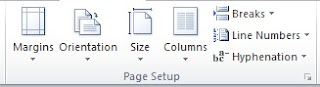


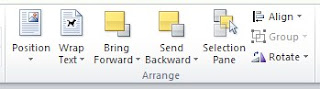





Assalamualaikum
ReplyDeletedengan segala kerendahan hati, saya meminta izin untuk mengambil isi materi diatas sebagai bahan pembuatan modul untuk murid2 saya siswa kelas 4 SD.
Terima kasih
Wa'alaikum salam
ReplyDeleteSilahkan ... mohon sertakan juga sumbernya ya ...
senang bisa berbagi ...
Ok kak
DeleteTerima kasih👍
ReplyDeleteSama sama ...
DeleteIYA SAMA SAMA
DeleteThank you Kak! Sekarang saya jadi tahu apa saja bagian bagian serta fungsi dari Tab Page Layout tsb🙏👍
ReplyDeleteThank you Kak! Sekarang aku jadi tahu apa saja bagian2 dari Tab Page Layout serta fungsi nya
ReplyDeleteMaaf mw tanya icon selection pane di mas word 2010 saya ga muncul dimana ya untuk memunculkannya???
ReplyDeleteCoba klik kanan di area ribbon, pilih Customize Ribbon, jendela Word Option akan ditampilkan. Disitu Agan bisa custom ribbon atau reset ribbonnya
DeleteSiap terimakasih ka
ReplyDelete